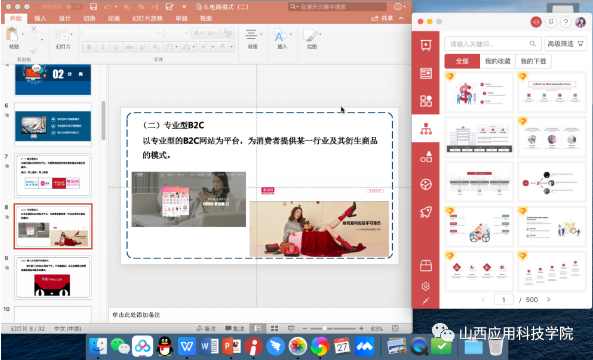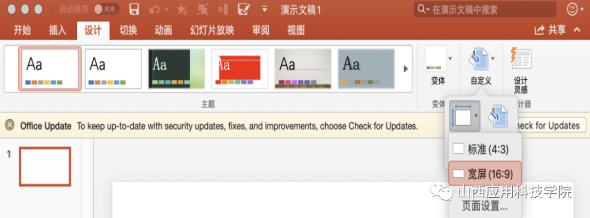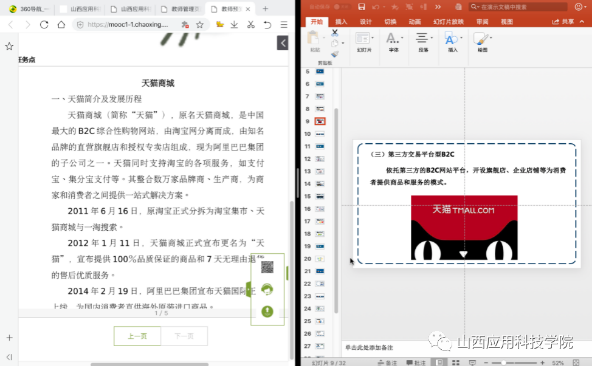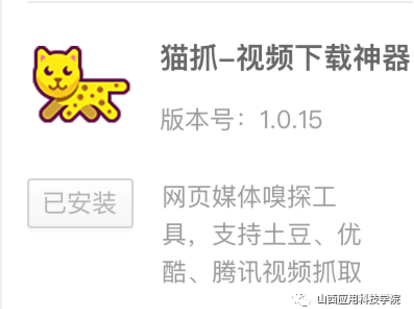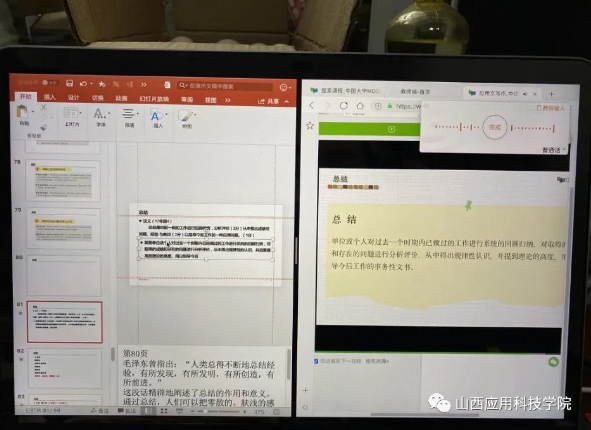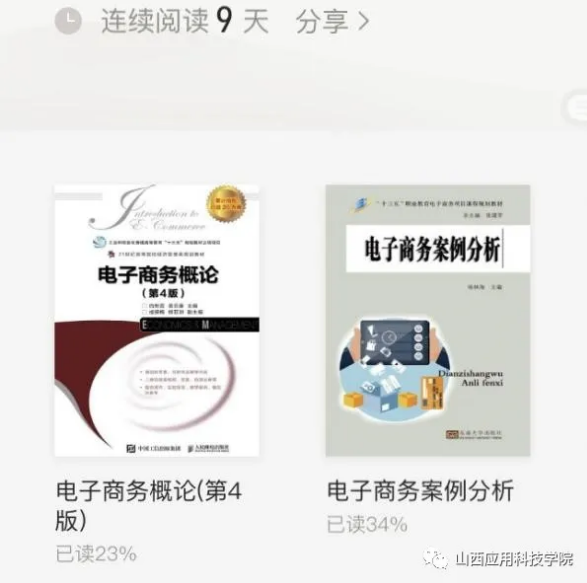时间:2020-05-21
阅读:0次
管理学院-史永菲
——“ 小技巧”助力线上教学
授课课程: 《电子商务》、《个人与团队管理》、 《食品感官评价》
授课班级: 物流(本)1901、营销(本)1801、 工商(专)1801、食品(专)1801
授课方式: 微信群+腾讯会议+学习通任务
受新冠肺炎的影响,学校教学活动“瞬间”由线下“无缝转移”到线上,对于学生及授课教师来说都是一个不小的挑战。 学生不仅要适应上课方式、上课环境的改变,更需要合理安排学习时间,统称兼顾各门功课的作业。端正独立学习的态度,加强学习的自主性及自律性。 对于授课教师来说,任务则更多,也更艰巨。不仅需要调整授课理念,迅速转变授课方式,保证线上授课质量,还需调动学生网课学习积极性,关注学生知识点掌握情况等等。 于此同时,在家授课,在家办公还需教师提高自己的工作效率。因为在家授课,会出现各种突发状况,打断思路,影响进度。 下面就将我本人在疫情期间线上教学及备课所使用的一些“小技巧”与大家分享。这些“小技巧”都是目前为我所用,且大大提高了我的工作效率,可能对部分“技术熟练”的老师来说并不陌生,也请大家能够“查缺补漏”,并多多交流。 本人制作课件所使用的软件是“office2016”+Islide插件。iSlide是一款基于PowerPoint的插件工具,包含38个设计辅助功能,8大在线资源库超20万专业PPT模板/素材,能够“让PPT设计简单起来”。 iSlide适用各种人群,对于新手而言是一个很强大的资源库;对于有一定基础的PPT爱好者而言这个插件起到了很好的功能板块归纳总结,清晰明了,简洁易用,省时高效。 iSlide也可搭配WPS使用,只是有部分功能会得不到发挥。网上也有很多关于iSlide使用的短视频教程,比较容易上手。 图1即为我制作课件时的画面,通过iSlide“图标库”可以迅速设置众多条目间的逻辑关系,并配合“插图”及“图片”,使PPT界面不再只是文字的堆砌,内容更加丰富。
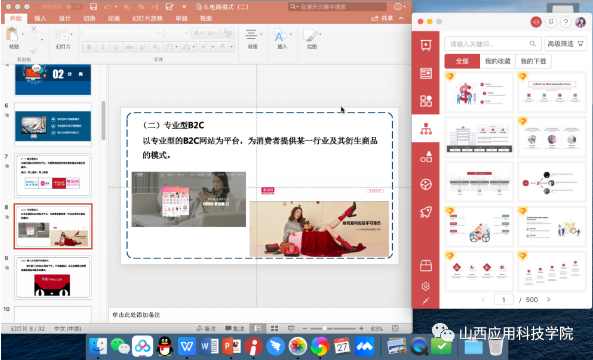
图1
在这里也特别建议制作课件的老师将课件设置成16:9的宽屏界面,这样可以填充整个屏幕,不会出现黑边,学生观感更加。具体操作方法以office2016为例(图2),“设计-自定义-宽屏(16:9)”。
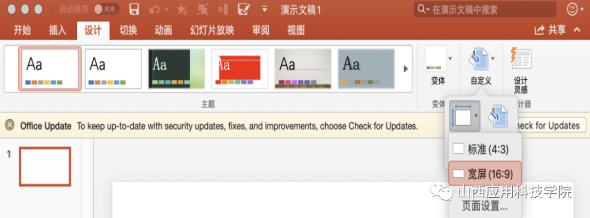
图2
二、电脑使用方面
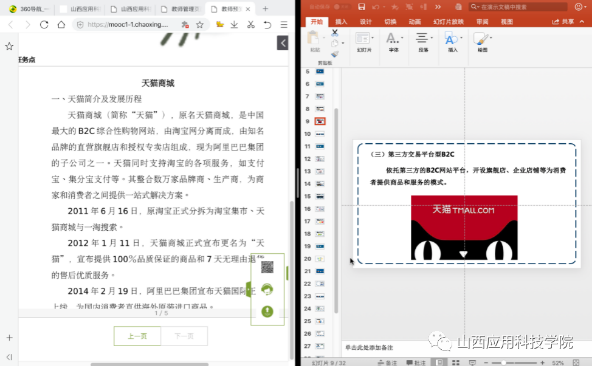
图3
这里所说分屏是指“将电脑屏幕一分为二,两个屏幕中的内容互不干扰”(如图3)的意思,而不是大家平常使用的“并排窗口”。 更换新的笔记本电脑之后,才“后知后觉”发现有“屏幕分屏”这样的功能。也正是因为这个自带功能,让我感受到工作、备课的便利,发现之前自己工作的方式过于繁琐,所以在这里也把这个思路提供给大家。大家可以结合自己电脑使用系统版本搜索“分屏”,就会有相应的教程弹出,进行设置,即可感受到它的便利。 (二)录屏
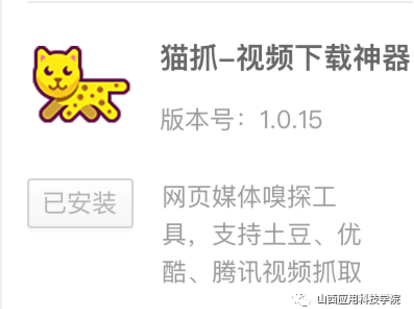
图4
经常有老师反映自己下载的视频无法上传到学习通云盘,问题就出在视频的格式不对。有些老师会选择利用一些软件将视频格式进行转换,但是依旧不成功。 我更建议使用电脑录屏软件或浏览器插件进行视频抓取,所获得的视频格式直接为“MP4”。若是360浏览器,大家可以在“应用中心”搜索插件“猫抓——视频下载神器”(图4)安装之后,即可对网页所播放视频进行“获取”。 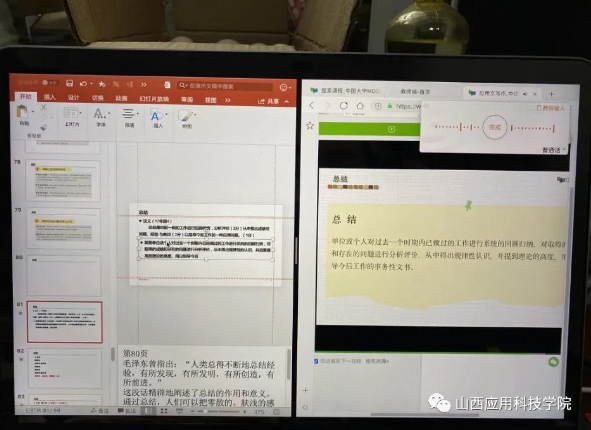
图5
我电脑中安装的是“搜狗输入法”。在制作课件时,遇到一些好的视频内容想将之转换为文字时,我便会使用“搜狗输入法”的语音输入功能,结合“屏幕分屏”(如图5),边播放边学习边即时录入文字,大大提高了工作效率。
学校为大家提供了丰富的线上教学资源,供大家进行检索,但是可能还有一些教材或资料是找不到,或者版本和内容并不是自己想要的。这时,大家可以在手机安装“京东读书”APP,进行搜索。 就拿本学期我所授课程《电子商务》来说,我在“京东读书”APP上找到了更适合我课程内容的电子书“案例”教材(图6)。更重要的是,电子书里的插图及文字是可以直接复制和保存,随后上传至电脑,即可插入到自己的课件或教学资料里使用。 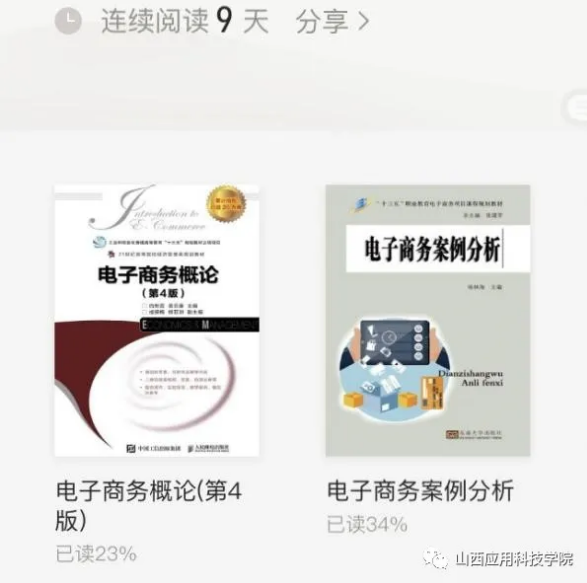
图6
疫情期间,我经历了一次U盘损坏,所有文件都无法读取的“事故”(不得不跑到电脑城花钱找专业人员将资料找回)。让我意识到,重要资料一定要备份到“云端”。不管是哪个“云”。 我经常将iCloud/WPS云空间/百度云盘交叉使用。尤其是WPS,当你在不同设备终端进行编辑后,都可以在其他设备继续编辑,而且如果开通会员的话,还有更多功能可以实现,譬如OCR提取,PDF转Word等等。 “工欲善其事必先利其器”,这些“小技巧”的使用使我能够更加高效的备课,提高了工作效率,丰富了授课内容,调动了学生学习积极性,分享给大家,希望对大家工作开展提供一些便利。 
花都开好了
当线下教学按下继续键
新的阶段开启,科院教学已然更新重启
我们马不停蹄追赶时间
然后,在与自己赛跑的路上
遇见更好地自己
说一句
原来你也在这里